磁盘管理工具格式化u盘
2016-09-27 u深度使用教程
有些用户在使用u盘过程中,可能会因为误操作将u盘染上病毒,导致存储在里面的数据都无法读取到,这个时候可以采用格式化u盘来恢复u盘的正常使用。那么如何格式化u盘呢?接下来给大家详细介绍格式化u盘的操作教程。
1、将制作好的u深度u盘启动盘插入电脑接口,开机按快捷键进入主菜单界面,选择“【02】U深度WIN8 PE标准版(新机器)”,如下图所示:
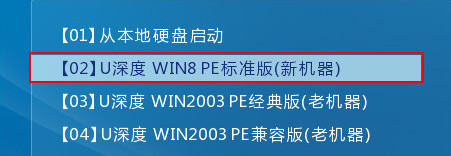
2、进入到pe系统后,点击桌面左下角的“开始”按钮,然后打开“管理工具”,选择“磁盘管理”,如下图所示:
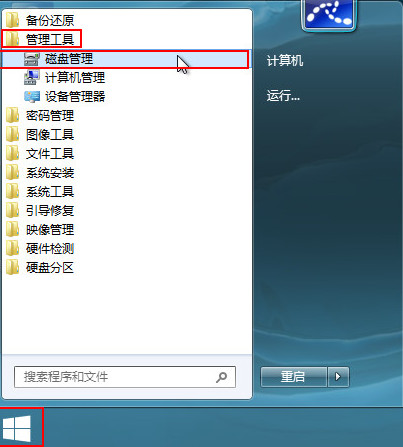
3、打开磁盘管理工具后,我们可以看到系统的几个硬盘分区,然后右键选择需要格式化的u盘,在弹出的选项中选择“格式化”,如下图所示:
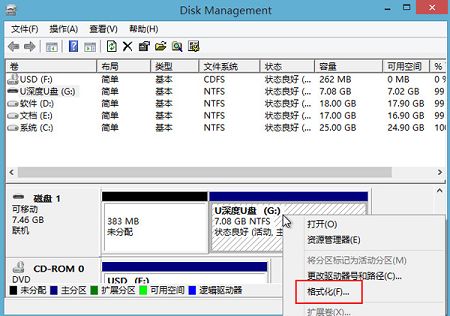
4、在弹出的磁盘管理窗口中,点击“是”按钮,如下图所示:
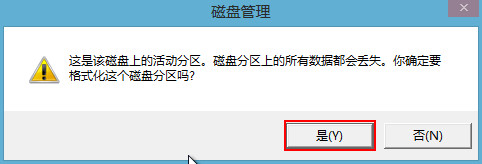
5、弹出参数设置后,我们可以对其进行修改,当然默认设置也行,随后点击“确定”按钮,如下图所示:
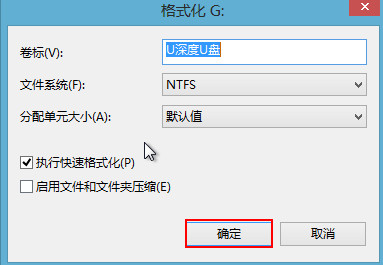
6、弹出警告窗口中,点击“确定”,如下图所示:
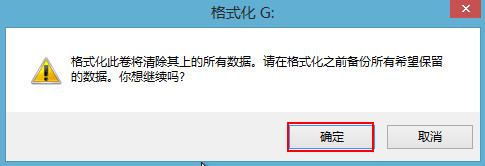
7、此时我们会看到u盘正在进行格式化,等待完成格式化即可,如下图所示:
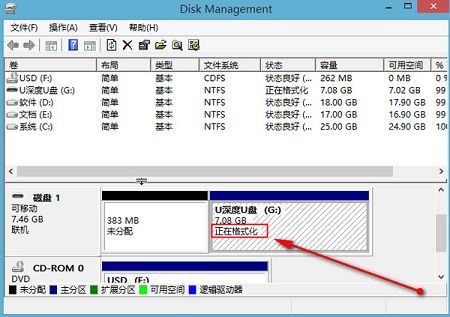
好了,关于如何格式化u盘的操作教程就分享到这,如果你的u盘也染上了病毒,不妨试试上述方法,相信可以帮你顺利解决问题。

